ExcelとすべてのコアMicrosoft Officeアプリケーションは、何十年にもわたるバージョンアップグレードを経てきました。これらのアップグレードに加えて、Excelファイル拡張子の小さな調整が行われ、それらのExcelファイル間の違いが明らかになりました。
新しいファイル拡張子を生み出すのはバージョンの違いだけではありません。一部のファイル拡張子は、ファイルがExcelテンプレートであるか、マクロを含むExcelファイルであるかなど、ファイルのタイプを具体的に参照します。
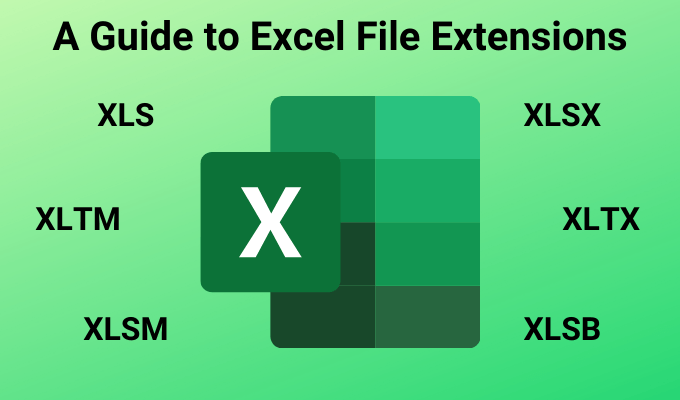
すべてのExcelファイル拡張子を理解する の場合、ファイル保存ダイアログボックスでファイルを保存する方法をより適切に処理できます。
Excelファイル拡張子が重要である理由
Excelファイルの拡張子は、開く前にそのファイル。また、テンプレートファイル、マクロが有効なファイルなどとしてディレクトリに保存したファイルを整理することもできます。 Excelファイル拡張子を一目見れば、Excelファイルの詳細とその用途がわかります。
Excelファイル拡張子は、次のことを示しています。
Excelですべてのファイル拡張子を表示するには、
Fileを選択します。メニューから[名前を付けて保存]を選択し、ファイル名フィールドの下のファイルタイプドロップダウンを選択します。
ご覧のとおり、各ファイルタイプには説明があります
バージョンごとのExcelファイル拡張子
ファイル拡張子の最初のグループは、主にどのバージョンに関連しているかワークシートが保存されたExcel。次の拡張子タイプは、ここに示されているExcelバージョンに関連付けられています。
ご覧のとおり、*。xlsファイル拡張子はデフォルトの従来のExcel形式ですExcel 2007より前のすべてのバージョンのExcelの場合。
Excel 2007以降、Excelファイルのデフォルトのファイル拡張子は* .xlsxでした(そのままです)。
XLSの違い対XLSX
MicrosoftがExcel 2007の後にXLSX拡張機能に切り替えたのは表面的な命名規則の変更のように見えますが、実際にはファイル拡張子だけではなく、もっと多くの変更があったということです。
XLSストアBinary Interchange File Formatと呼ばれるファイル形式のExcelスプレッドシート。これはMicrosoftが作成した独自のファイル形式でした。
Excel 2007のリリースに伴い、MicrosoftはデフォルトをOffice Open XML形式に基づくXLSXに変更しました。これは、スプレッドシート情報をXMLファイルに保存する方法です。

Excelスプレッドシート情報を保存するこの新しい方法に切り替える利点は何ですか?多くあります。
これらの利点のどれもそれほど重要でない場合は、古いデフォルトのXLS Excel形式をそのまま使用することをお勧めします。これを行うと、2つの利点があります。
1つ目は、XLSファイルの保存と開きが速くなる傾向があることです。次に、XLS拡張子の付いたExcelファイルは、古いバージョンでも、すべてのバージョンのExcelで開くことができます。
他のExcelファイル拡張子
これで、XLSとXLSXの違いを理解できました。 、他のすべてのExcelファイル拡張子の意味を解読する方が少し簡単です。
Excelテンプレートファイル
Excelテンプレートに慣れていない場合は、テンプレートについて学び、使い始めるのがよいでしょう。同じ書式、数式、またはレイアウトを共有する多数のスプレッドシートを作成している場合は、テンプレートを使用すると、時間を大幅に節約できます。
テンプレートを作成するために必要なのは、設定するだけです。毎回再作成したくないワークシートのフォーマット、レイアウト、およびその他の側面。次に、上記のテンプレート形式のExcelファイル拡張子の1つを使用してファイルを保存します。
実際、Excelで新しいファイルを開くと、多くのカテゴリに渡って何千もの作成済みテンプレートを検索できます。

他の種類のファイルを開く
Excelは、Excelファイル拡張子を持つファイルのみを開くことに限定されていません。 Excelでファイルを開き、ファイルの種類のドロップボックスから選択すると、この記事に記載されているものを超える長いリストが表示されます。
これは、Microsoft以外のファイル形式も存在するためです。 Excelでサポートされています。
使用しているExcelのバージョンによっては、ファイルを保存または開くときに、これらのファイルタイプのすべてがオプションとして表示されるわけではないことに注意してください。